- Menghubungkan ke situs web seharusnya tidak lebih sulit daripada berjalan-jalan di taman. Tapi apakah itu benar-benar?
- Sepertinya tidak. Misalnya, Err_connection_refused Windows 10 cenderung menghilangkan pesona dari rutinitas penelusuran Anda.
- Jika Localhost menolak untuk menghubungkan Windows 10, Anda mungkin ingin sedikit mengubah registri Anda.
- Cara sederhana lain untuk menghindari koneksi Localhost menolak kesalahan Windows 10 adalah dengan mempertimbangkan alternatif untuk Chrome.

Perangkat lunak ini akan menjaga driver Anda tetap aktif dan berjalan, sehingga menjaga Anda tetap aman dari kesalahan umum komputer dan kegagalan perangkat keras. Periksa semua driver Anda sekarang dalam 3 langkah mudah:
- Unduh DriverFix (file unduhan terverifikasi).
- Klik Mulai Pindai untuk menemukan semua driver yang bermasalah.
- Klik Perbarui Driver untuk mendapatkan versi baru dan menghindari kegagalan fungsi sistem.
- DriverFix telah diunduh oleh 0 pembaca bulan ini.
Kesalahan komputer dapat menyebabkan banyak masalah, dan sementara beberapa tidak berbahaya, yang lain bisa lebih parah. Misalnya, pengguna melaporkan bahwa Err_connection_refused Windows 10 mencegah mereka mengakses situs web favorit mereka.
Apakah ini kasus Anda juga? Jika demikian, mulailah dengan mem-flash DNS Anda melalui Command Prompt. Itu harus memperbaiki kesalahan segera.
Tetapi bagaimana jika koneksi Localhost menolak kesalahan Windows 10 tetap ada? Jika demikian, ubah server DNS Anda ke Google dan coba lagi. Atau, Anda juga dapat menonaktifkan proxy Anda dan memeriksa pengaturan Mesin Pencari.
Jadi, tanpa basa-basi lagi, mari kita lihat apa yang harus dilakukan jika Localhost menolak untuk menghubungkan Windows 10.
Bagaimana cara memperbaiki Err_connection_refused?
1. Coba browser lain
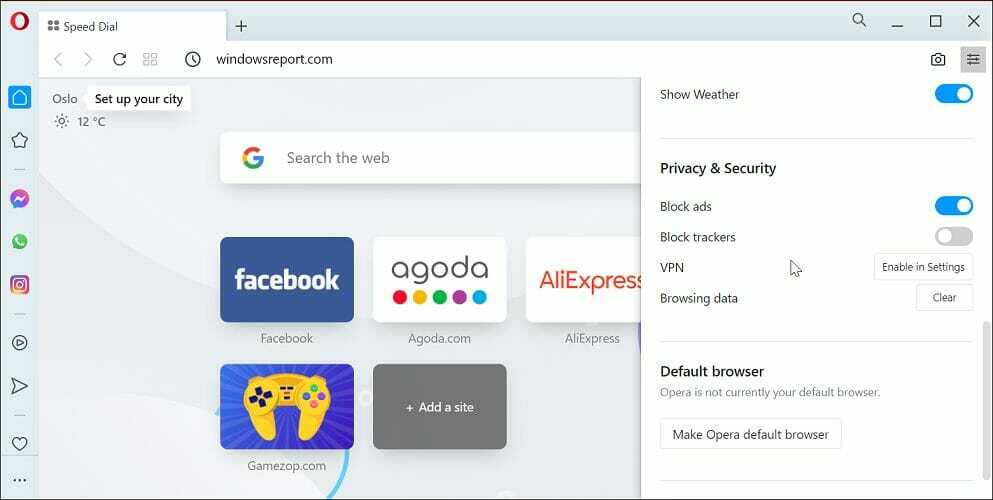
Untuk menghindari kesalahan seperti Err_connection_refused Windows 10, kami sarankan untuk beralih ke Opera. Jika Anda mencari yang stabil dan cepat peramban dengan banyak fitur dan fokus khusus pada privasi dan keamanan online, Anda baru saja menemukannya.
Tidak hanya aman dan andal, tetapi Anda akan bersenang-senang menggunakannya. ini ringan, terlihat, dan terasa sangat modern, dan opsi penyesuaian tidak ada dalam bagan.
Lebih dari itu, ia hadir dengan beberapa alat rapi yang jarang terlihat di browser secara gratis, seperti pemblokir iklan bawaan, dan VPN asli yang tidak memiliki batas lalu lintas harian.
Secara keseluruhan, jika Anda menginginkan peramban yang stabil dan menyenangkan untuk digunakan, tidak perlu mencari yang lain selain Opera.

Opera
Mencari solusi penjelajahan Internet secepat kilat yang tidak mengorbankan privasi atau stabilitas? Tidak terlihat lagi.
2. Gunakan Prompt Perintah
- Buka Prompt Perintah sebagai administrator.
- Untuk melakukan itu tekan Tombol Windows + X untuk membuka Menangkan + X menu dan pilih Prompt Perintah (Admin).
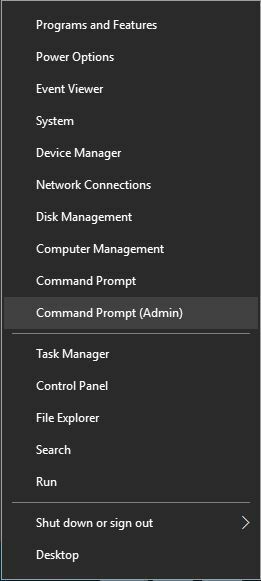
- Untuk melakukan itu tekan Tombol Windows + X untuk membuka Menangkan + X menu dan pilih Prompt Perintah (Admin).
- Saat Command Prompt dimulai, masukkan perintah berikut:
ipconfig/rilisipconfig/semuaipconfig/flushdnsipconfig/perbaruinetsh int ip set dnssetel ulang netsh winsock
- Setelah semua perintah dijalankan, tutup Prompt Perintah.
Command Prompt adalah alat yang ampuh yang memungkinkan Anda untuk dengan cepat melakukan segala macam perintah pada PC Anda. Dengan itu, Anda dapat mengubah pengaturan sistem dan memperbaiki segala macam masalah komputer. Sekarang Anda hanya perlu me-restart PC Anda dan memeriksa apakah masalahnya sudah teratasi.
3. Ubah server DNS
- Buka Koneksi jaringan jendela.
- Anda dapat melakukannya dengan menekan Tombol Windows + X dan memilih Koneksi jaringan pilihan.
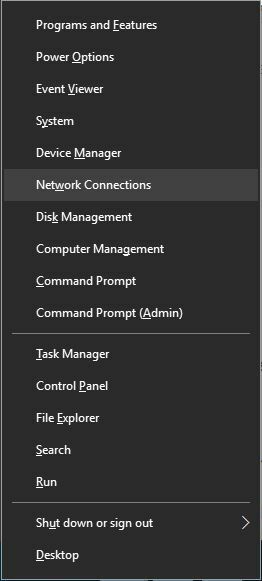
- Anda dapat melakukannya dengan menekan Tombol Windows + X dan memilih Koneksi jaringan pilihan.
- Kapan Koneksi jaringan jendela terbuka, cari koneksi Anda, klik kanan dan pilih Properti dari menu.
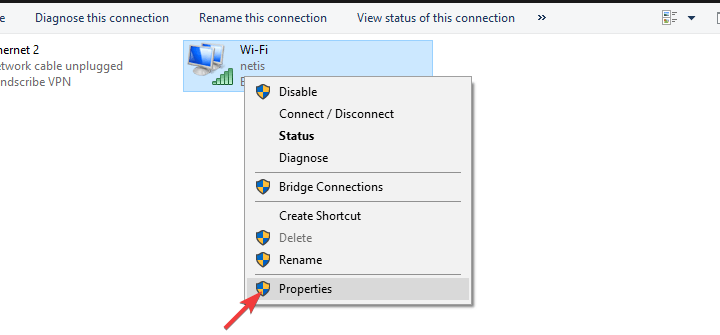
- Pilih Protokol Internet Versi 4 (TCP/IPv4) dan klik Properti tombol.
- Pilih Gunakan DNS berikutalamat server pilihan dan masukkan 8.8.8.8 sebagai Server DNS pilihan dan 8.8.4.4 sebagai Server DNS alternatif.
- Jika Anda ingin menggunakan OpenDNS, Anda harus memasukkan 208.67.222.222 sebagai Lebih disukai dan 208.67.220.220 sebagai Bergantian DNS.
- Setelah selesai, klik baik untuk menyimpan perubahan.
Untuk mengakses situs web apa pun di Internet, Anda harus terhubung ke DNS servernya dulu.
Dalam kebanyakan kasus, Anda akan terhubung ke server DNS ISP Anda. Tetapi jika mengalami beberapa masalah dengan DNS, kemungkinan besar Anda akan mendapatkan Localhost menolak untuk menghubungkan Windows 10 di peramban Anda. Berbicara tentang masalah DNS, lihat tips yang lebih bermanfaat untuk memecahkan masalah dan memperbaiki apa pun yang Anda hadapi, seperti seorang profesional.
4. Nonaktifkan proxy Anda
- Klik Tidak bisa tombol di sudut kanan atas dan pilih Pengaturan dari menu.
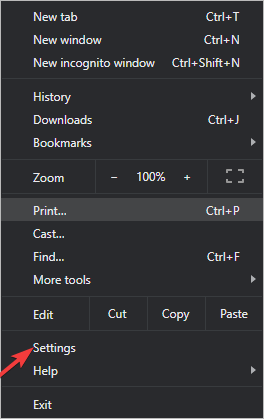
- Kapan Pengaturan jendela terbuka, klik Tampilkan pengaturan lanjutan pilihan.
- Gulir ke bawah ke Jaringan bagian dan klik Ubah pengaturan proxy tombol. Sekarang klik pengaturan LAN tombol.
- Pengaturan Jaringan Area Lokal (LAN) jendela akan muncul. Pastikan semua opsi tidak dicentang.
- Simpan perubahan.
Kami menunjukkan caranya nonaktifkan proxy menggunakan Google Chrome, tetapi Anda juga dapat mengakses menu ini dengan mengikuti langkah-langkah berikut:
- tekan Tombol Windows + S dan masuk pilihan internet.
- Pilih pilihan internet dari menu.
- Sekarang, pergi ke Koneksi tab dan ikuti petunjuk di atas.
Jika mau, Anda juga dapat menonaktifkan proxy dengan menggunakan aplikasi Pengaturan. Untuk melakukannya, ikuti langkah-langkah berikut:
- tekan Tombol Windows + I untuk membuka aplikasi Pengaturan. Jika itu tidak berhasil, lihat beberapa cara cepat untuk memperbaikinya.
- Navigasi ke Jaringan & Internet bagian dan pilih Proksi.
- Sekarang pastikan itu Deteksi pengaturan secara otomatis, Gunakan skrip pengaturan dan Gunakan server proxy opsi dinonaktifkan.
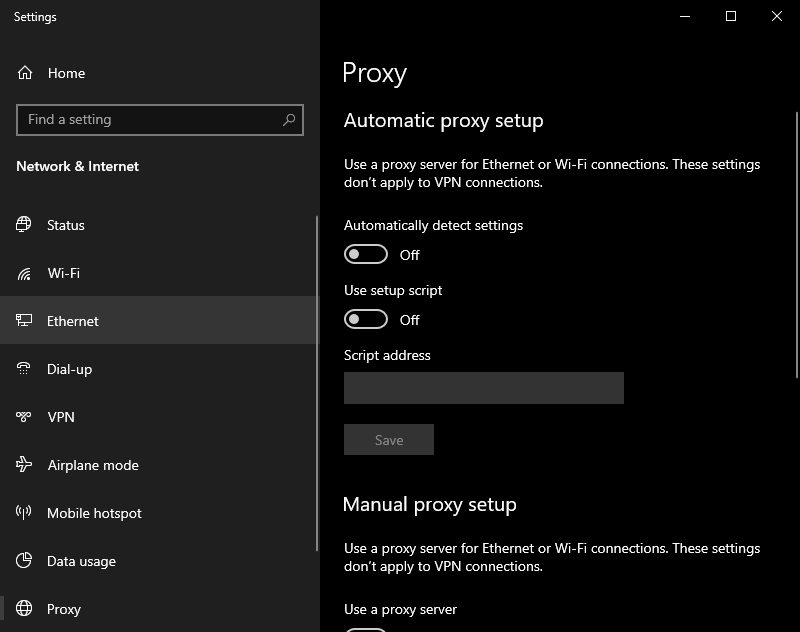
Seorang Proksi server berguna jika Anda ingin melindungi privasi Anda secara online. Namun, terkadang dapat mengganggu koneksi Anda dan menyebabkan pesan Err_connection_refused Windows 10 muncul. Setelah mematikan proxy Anda, periksa apakah kesalahan telah diperbaiki.
5. Periksa pengaturan mesin pencari Anda
- tekan Tidak bisa tombol di sudut kanan atas dan pilih Pengaturan dari menu.
- Ketika Pengaturan tab terbuka, gulir ke bawah ke Cari bagian dan klik Kelola mesin pencari tombol.
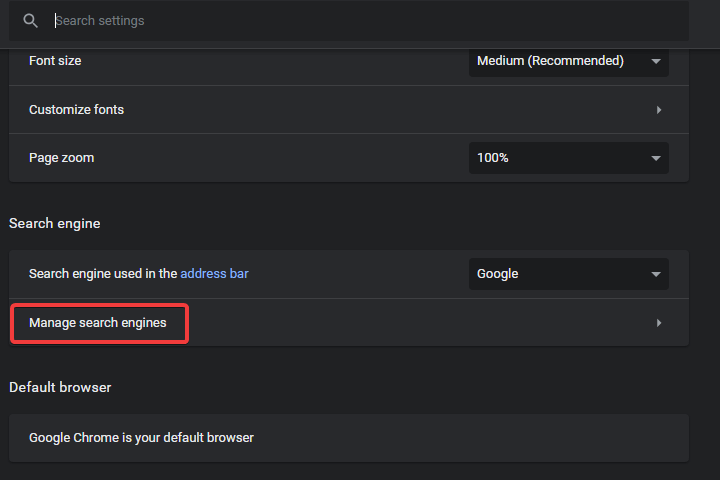
- Pastikan Google disetel sebagai mesin telusur default. Jika Anda melihat mesin telusur yang tidak Anda kenal, pastikan untuk menghapusnya.
Beberapa pengguna melaporkan bahwa koneksi Localhost menolak kesalahan Windows 10 muncul di Google Chrome karena mesin telusur default mereka diubah. Terkadang aplikasi pihak ketiga dapat mengubah mesin telusur default Anda di Chrome, sehingga menyebabkan kesalahan ini muncul.
Pengguna melaporkan bahwa mesin pencari default mereka disetel ke Google Desktop 127.0.0.1 untuk beberapa alasan aneh, tetapi setelah melakukan perubahan yang diperlukan, masalah teratasi.
6. Setel ulang router Anda

Jika memulai ulang router Anda tidak memperbaiki masalah, Anda mungkin ingin mencoba mengatur ulang ke default pabrik. Terkadang konfigurasi router Anda dapat mengganggu Internet koneksi.
Untuk mereset router Anda, Anda perlu membuka halaman konfigurasi router Anda dan klik tombol Setel ulang pilihan. Cara lain untuk mereset router Anda adalah dengan menekan dan menahan tombol reset pada perangkat selama beberapa detik.
Kedua metode bekerja sama, dan Anda harus menggunakan salah satu yang paling nyaman bagi Anda. Ingatlah bahwa Anda harus mengonfigurasi koneksi nirkabel Anda lagi jika Anda mengatur ulang router Anda.
Untuk petunjuk terperinci tentang cara mereset router Anda, kami sarankan Anda memeriksa manual router Anda.
7. Bersihkan cache browser Anda
- Klik Tidak bisa tombol di sudut kanan atas dan pilih Pengaturan.
- Ketika Pengaturan tab terbuka, gulir ke bawah dan klik Tampilkan pengaturan lanjutan.
- Gulir ke bawah ke Pribadi bagian dan klik Menghapus data pencarian tombol.
- Set Hapus item berikut dari untuk awal waktu.
- Memeriksa Cookie dan data situs dan plugin lainnya, Gambar dan file dalam cache dan Data aplikasi yang dihosting.
- Klik Menghapus data pencarian.
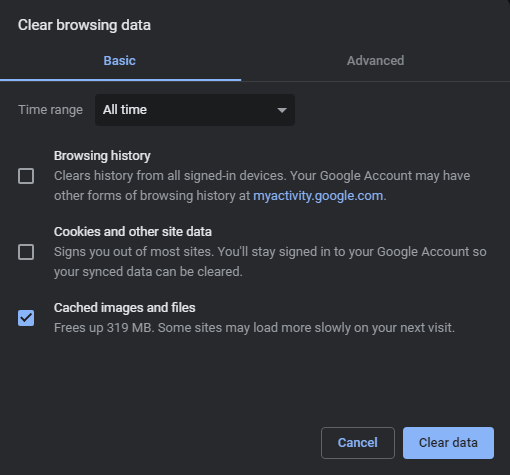
- Tunggu sementara browser Anda membersihkan cache.
- Setelah proses selesai, mulai ulang browser Anda dan periksa apakah masalah telah teratasi.
Saat Anda menjelajahi Internet, browser Anda mengunduh semua jenis file. Terkadang file-file itu bisa rusak, dan itu bisa menyebabkan kesalahan Err_connection_refused Windows 10 muncul.
8. Matikan Windows Firewall
- tekan Tombol Windows + S dan masuk firewall. Memilih Windows Firewall dari daftar hasil.
- Pilih Mengaktifkan atau menonaktifkan Windows Firewall dari menu di sebelah kiri.
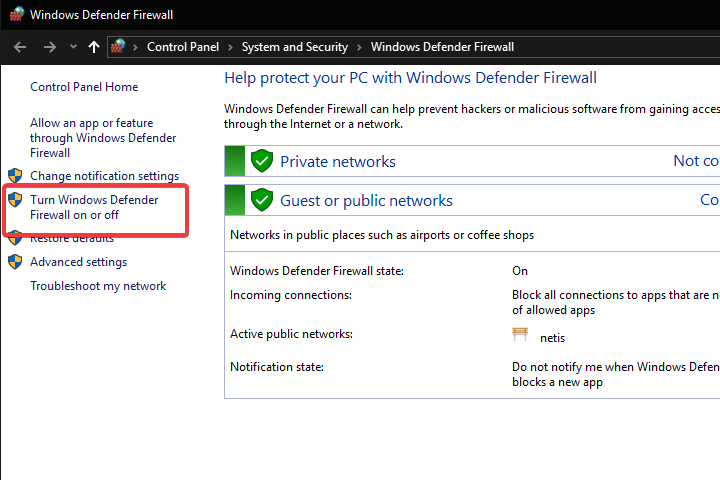
- Pilih Matikan Windows Firewall (tidak disarankan) untuk berdua Pengaturan jaringan pribadi dan Pengaturan jaringan publik. Klik baik untuk menyimpan perubahan.
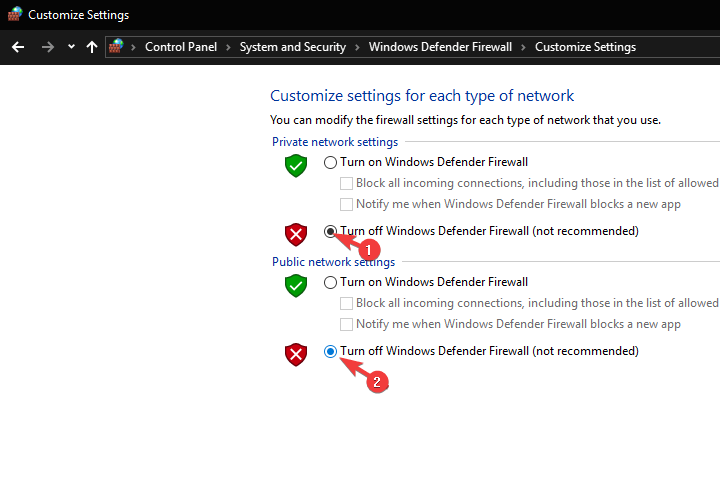
Setelah mematikan firewall Anda, periksa apakah masalahnya telah teratasi. Jika firewall menyebabkan masalah ini pada PC Anda, Anda perlu memeriksa pengaturannya secara menyeluruh untuk memperbaiki masalah.
Selain itu, Anda perlu memeriksa apakah Chrome diizinkan untuk terhubung ke Internet. Untuk melakukannya dari Windows Firewall, lakukan hal berikut:
- Buka Windows Firewall.
- Pilih Izinkan aplikasi atau fitur melalui Windows Firewall.
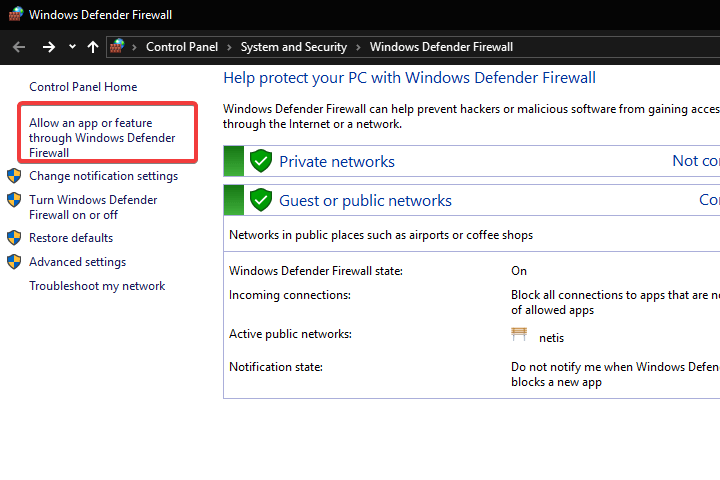
- Daftar aplikasi sekarang akan muncul. Untuk membuat perubahan pada daftar, Anda perlu mengklik Ubah pengaturan tombol.
- Mencari Google Chrome pada daftar. Pastikan untuk memeriksa Google Chrome di keduanya Pribadi dan Publik kolom.
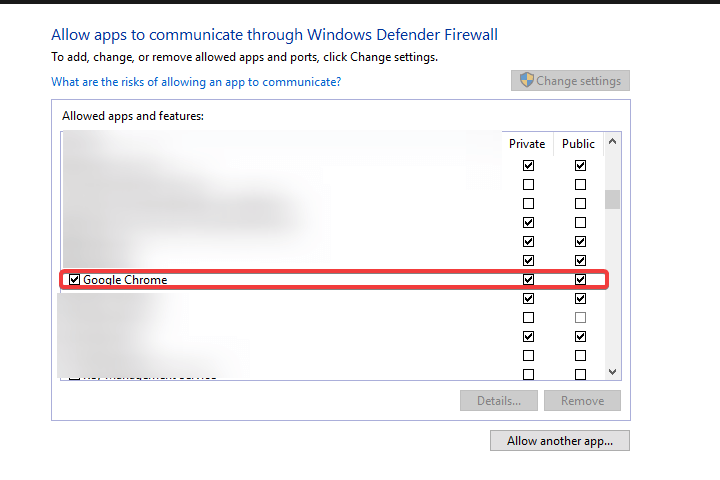
- Klik baik untuk menyimpan perubahan.
Itu Firewall penting karena mencegah aplikasi yang tidak dikenal mengakses Internet. Namun, firewall Anda juga dapat memblokir browser web Anda dan memicu kesalahan Err_connection_refused Windows 10.
Untuk memperbaiki masalah ini, Anda perlu mematikan klien firewall Anda. Jika Anda tidak menggunakan firewall pihak ketiga, Anda harus mematikan Windows Firewall.
Jika Anda mendapatkan kesalahan ini di beberapa browser lain, pastikan browser diizinkan untuk terhubung ke Internet.
9. Nonaktifkan antivirus Anda

Antivirus Anda sama pentingnya dengan firewall Anda karena akan melindungi Anda dari pengguna jahat dan perangkat lunak berbahaya.
Namun, antivirus Anda terkadang dapat mengganggu koneksi Internet Anda, dan jika itu terjadi, Anda akan mendapatkan kesalahan Localhost menolak untuk menghubungkan Windows 10.
Untuk memperbaiki masalah ini, Anda perlu menonaktifkan sementara antivirus Anda dan memeriksa apakah masalah masih berlanjut. Jika menonaktifkan antivirus Anda memecahkan masalah, itu berarti bahwa pengaturan keamanan tertentu memblokir browser Anda.
Untuk memperbaiki masalah, Anda perlu memeriksa konfigurasi antivirus Anda. Jika Anda tidak dapat memperbaiki masalah, Anda mungkin ingin mempertimbangkan untuk beralih ke a alat antivirus yang lebih berkinerja.
Pengguna melaporkan bahwa antivirus Norton menyebabkan kesalahan ini pada PC mereka, tetapi setelah menghapus alat sepenuhnya, masalah telah diperbaiki.
Alat lain yang dapat menyebabkan kesalahan ini muncul adalah Spyware Doctor, jadi jika Anda menginstal alat ini, kami menyarankan Anda untuk menghapusnya dan memeriksa apakah itu menyelesaikan masalah.
10. Periksa aplikasi pihak ketiga

Aplikasi yang Anda instal terkadang dapat mengganggu koneksi Internet Anda. Pengguna melaporkan bahwa alat Privoxy menyebabkan pengaturan proxy Chrome berubah.
Rupanya, jika Anda menginstal alat ini, Anda harus menjalankannya setiap saat jika Anda ingin mengakses Internet. Untuk melakukannya, cukup aktifkan opsi untuk memulai otomatis di Privoxy dan periksa apakah masalahnya sudah teratasi.
Kami harus menyebutkan bahwa hampir semua aplikasi terkait jaringan dapat mengganggu koneksi Internet Anda. Karena itu pastikan untuk memeriksa aplikasi yang Anda instal. Dalam beberapa kasus, Anda mungkin harus menghapus beberapa untuk memperbaiki masalah ini.
11. Jalankan Chrome sebagai administrator

- Klik kanan Chrome dan pilih Properti dari menu.
- Pergi ke Kesesuaian tab.
- Memeriksa Jalankan program ini sebagai administrator.
- Klik Menerapkan dan baik.
Jika Anda mengalami masalah dengan koneksi Localhost yang ditolak Windows 10 di Google Chrome, Anda cukup mencoba menjalankan Chrome sebagai administrator. Untuk melakukannya, cari pintasan Google Chrome, klik kanan dan pilih choose Jalankan sebagai administrator pilihan.
Jika menjalankan Chrome sebagai administrator memperbaiki masalah, Anda harus menjalankan Chrome sebagai administrator setiap saat. Setelah melakukannya, Chrome akan berjalan dengan hak administratif setiap kali Anda memulainya.
12. Setel Ulang Opsi Internet ke default

- Buka Pilihan internet. Untuk melihat bagaimana melakukannya, periksa Solusi 3 untuk instruksi terperinci.
- Saat jendela Opsi Internet terbuka, buka Advanced tab dan klik Setel ulang tombol.
- Pilih Hapus pengaturan pribadi jika Anda mau dan klik Setel ulang tombol.
- Tunggu hingga proses reset selesai.
Banyak pengaturan jaringan Anda dapat dikonfigurasi melalui alat Opsi Internet, dan terkadang dengan mengubah pengaturan ini, Anda dapat menyebabkan kesalahan err_connection_refused muncul.
Untuk memperbaiki masalah ini, Anda perlu mengatur ulang Opsi Internet Anda ke default. Setelah mengatur ulang Opsi Internet ke default, mulai ulang PC Anda dan periksa apakah masalahnya telah teratasi.
13. Gunakan Editor Registri
- tekan Tombol Windows + R dan masuk regedit.
- Ketika Editor Registri terbuka, di panel kiri navigasikan ke kunci berikut:
HKEY_CURRENT_USERPengaturan Perangkat LunakMicrosoftWindowsCurrentVersionInternet - Di panel kiri, temukan ProksiAktifkan DWORD dan klik dua kali.
- Perubahan Data Nilai ke 0 dan klik baik untuk menyimpan perubahan.
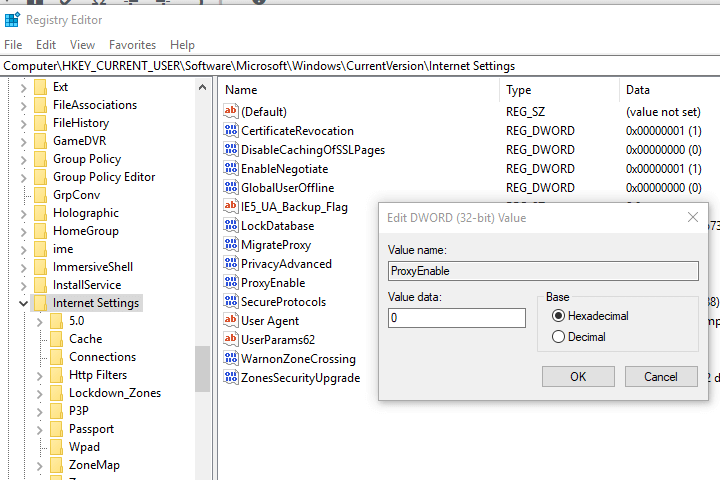
- Tutup Peninjau Suntingan Registri dan periksa apakah masalah telah teratasi.
Err_connection_refused Windows 10 dapat mencegah Anda mengakses situs web tertentu, tetapi kami harap Anda berhasil memperbaiki masalah dengan menggunakan salah satu solusi kami.
Beberapa pengguna melaporkan bahwa mereka memperbaiki masalah dengan membuat sedikit perubahan pada registri mereka. Mengedit registri Anda dapat berpotensi berbahaya, oleh karena itu kami menyarankan Anda ekspor registri Anda dan gunakan sebagai cadangan jika ada yang tidak beres.
Ini dia! Jika Localhost menolak untuk menghubungkan Windows 10, Anda sekarang memiliki semua trik untuk memperbaikinya dalam waktu singkat. Beri tahu kami solusi mana yang berhasil untuk Anda dengan menjangkau bagian komentar di bawah.
-
Bagaimana cara memperbaiki Err_connection_refused?
- 1. Coba browser lain
- 2. Gunakan Prompt Perintah
- 3. Ubah server DNS
- 4. Nonaktifkan proxy Anda
- 5. Periksa pengaturan mesin pencari Anda
- 6. Setel ulang router Anda
- 7. Bersihkan cache browser Anda
- 8. Matikan Windows Firewall
- 9. Nonaktifkan antivirus Anda
- 10. Periksa aplikasi pihak ketiga
- 11. Jalankan Chrome sebagai administrator
- 12. Setel Ulang Opsi Internet ke default
- 13. Gunakan Editor Registri


